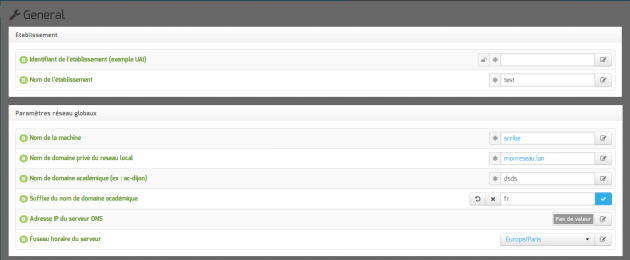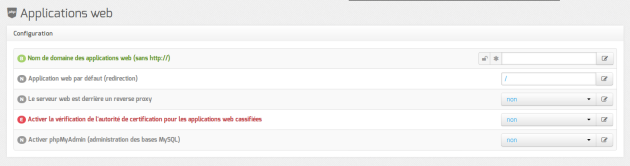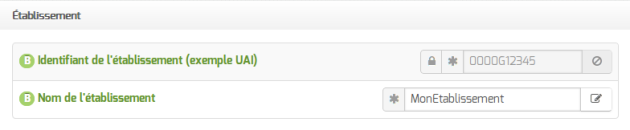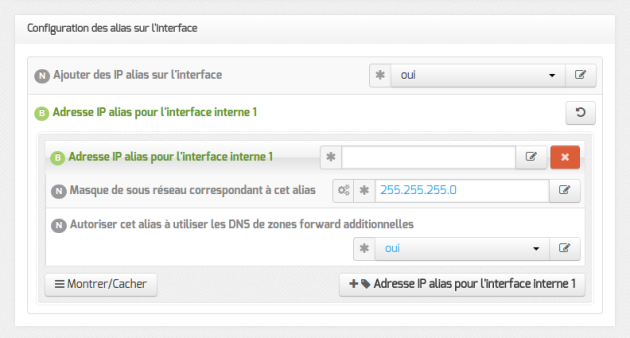La zone Formulaire
La zone Formulaire est la partie centrale de l'interface. Elle regroupe les paramètres de l'onglet activé.
Le bouton Modifier ou un clic dans le champ de saisie permet de modifier la valeur.
La modification de la valeur affiche deux boutons supplémentaires permettant l'annulation des modifications (pictogramme en forme de croix) et l'autre la réinitialisation de la valeur par défaut (pictogramme en forme de flèche tournant dans le sens anti-horaire).
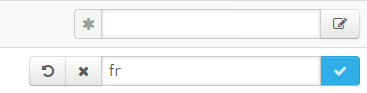
Truc & astuce
La légende de chaque icône se trouve dans l'aide de l'interface : Aide / Légende.
Regroupement des paramètres par bloc
Les variables obligatoires
Les variables obligatoires sont des variables pour lesquelles il est nécessaire de spécifier une valeur, sans quoi il sera impossible d'enregistrer le fichier de configuration.
Les variables obligatoires se distinguent à l'aide du pictogramme en forme d'étoile placé devant le champ.

Les variables des modes basiques, normales et expertes
Le mode détermine l'affiche de variable plus ou moins complexes : basiques, normales ou expertes.
Lorsque l'on passe d'un mode à l'autre, un ensemble de nouvelles variables peuvent apparaître ou disparaître de l'interface.
Ces variables sont identifiables grâce au pictogramme B, N ou E qui précède l'étiquette de la variable.
Un code couleur est également utilisé pour le pictogramme et le libellé :
vert pour basique ;
gris pour normale ;
rouge pour experte.
Les variables simples
La valeur des variables simples s'affiche en couleur sur fond blanc :
bleu pour une variable dont la valeur est la valeur par défaut ;
noir pour une variable dont la valeur est modifiée par l'utilisateur et validée ;
gris pour une variable verrouillée (dans le cas d'une ré-édition de la configuration après instanciation du module).
Les variables multiples
Certains paramétrages peuvent accueillir plusieurs valeurs, nous parlons alors de variable multiple.
Les variables multiples se présentent sur fond coloré :
bleu pour une variable dont la valeur est la valeur par défaut ;
noir pour une variable dont la valeur est modifiée par l'utilisateur et validée ;
gris pour une variable sans valeur.
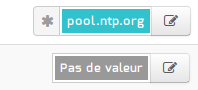
Pour ajouter une valeur, il faut cliquer sur modifier pour faire apparaître le champ de saisie.
Pour supprimer une valeur, il faut d'abord cliquer sur modifier puis sur la croix à droite du champ.

Les variables multiples groupées
Certains groupes de variables réunies au sein d'un même cartouche peuvent accueillir plusieurs valeurs, nous parlons alors de variable multiple groupée.
Les variables multiples groupées se présentent sur fond blanc dont la valeur s'affiche en couleur :
bleu pour une variable dont la valeur est la valeur par défaut ;
noir pour une variable dont la valeur est modifiée par l'utilisateur et validée.
Validation des variables
Suivant les variables, il est possible que des validations soient faites.
Si la valeur ne correspond pas aux critères de validation de l'interface de configuration du module, un message d'erreur avertira l'utilisateur.
Il existe de nombreux critères de validation : le type de valeur, leur construction (séparateur), etc.